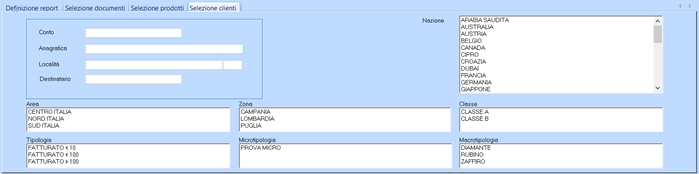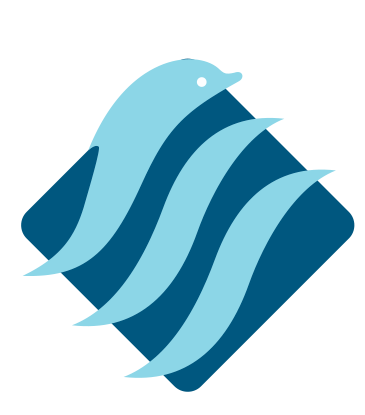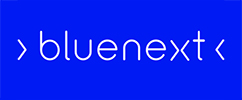ANALISI FATTURATO A CONFRONTO
Analisi Fatturato a Confronto
Questo modulo fornisce una fra le statistiche più interessanti, ovvero quella che mette a raffronto due diversi periodi fornendo percentuali di scostamento per comprendere meglio l’andamento del mercato. È possibile compiere confronti con periodi anche molto lontani nel tempo.
Definizione Report
In questa Tab vengono scelti i periodi su cui eseguire il confronto ed i livelli di analisi desiderati.
I livelli di analisi sono valori al cambio dei quali vengono stampati i totali parziali.
È possibile specificare fino ad un massimo di otto livelli. Per impostare un livello è sufficiente fare un doppio click sul quadratino grigio posto all’inizio della relativa riga del riquadro [Opzioni]. Il livello così selezionato verrà trasportato nel riquadro [Selezione] togliendolo dal riquadro dei livelli disponibili. Contemporaneamente a ciò verrà aggiornato il numero delle selezioni impostate. Cliccando su una riga del riquadro [Selezione], il livello così selezionato sarà riportato nel riquadro [Opzioni], anche qui aggiornando il numero delle selezioni impostate.
È necessario specificare almeno un livello di analisi e le date di inizio e fine dei periodi per ottenere la stampa.
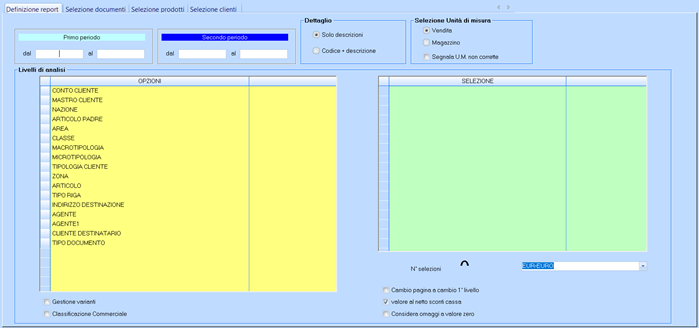
PRIMO PERIODO (DAL, AL): serve ad impostare la stampa per quantità, oppure per valore, oppure entrambi;
SECONDO PERIODO (DAL, AL): serve ad impostare la stampa per quantità, oppure per valore, oppure entrambi;
DETTAGLIO (SOLO DESCRIZIONI; CODICE + DESCRIZIONE):
SELEZIONE UNITÀ DI MISURA
VENDITA/MAGAZZINO: per chi gestisce le vendite con più unità di misura per lo stesso prodotto o comunque gestisce unità di misura diverse tra il Magazzino e le Vendite, questa opzione permette di scegliere con quale unità di misura produrre la stampa: se l’unità di misura del documento [Vendita] o l’unità di misura con cui si movimenta il [Magazzino];
SEGNALA UN. MISURA NON CORRETTE: attivando questo flag, vengono visualizzate anche le righe con Unità di Misura non valide nella tabella delle [Unità di Misura];
LIVELLI DI ANALISI
OPZIONI: in questa tabella sono presenti i possibili livelli di rottura, non ancora utilizzati in [Selezione];
SELEZIONE: solo i livelli di rottura desiderati, fino ad un massimo di 8;
N° SELEZIONI: indica il numero di livelli di rottura richiesti
VALUTA:
CAMBIA PAGINA A CAMBIO 1° LIVELLO: attivando questo flag, quando cambia il valore della selezione di primo livello utilizzata, Stratega forza il cambio pagina;
VALORE AL NETTO SCONTI CASSA: se attivo il flag, i valori calcolati dai dettagli dei documenti vengono detratti di eventuali Sconti Cassa;
CONSIDERA OMAGGI A VALORE ZERO: attivando questo flag, nella stampa verranno riportate anche le righe degli Omaggi che non hanno un valore;
GESTIONE VARIANTI: attivando questo flag, Stratega aggiunge alle [Opzioni] le [Regole] delle varianti;
CLASSIFICAZIONE COMMERCIALE: attivando questo flag, Stratega aggiunge alle [Opzioni] le [Classificazioni Commerciali] degli Articoli;
Selezione Documenti
Questa Tab è dedicata ai modi più vari per individuare le fatture su cui eseguire l’analisi. Nel caso non venga specificato nulla è sottinteso che tutte le fatture verranno considerate. Ciò che viene selezionato viene evidenziato dalla colorazione del relativo campo.
La Tab [SELEZIONE DOCUMENTI] agisce sia sulle testate che sui dettagli delle Fatture di Vendita e sulle anagrafiche dei Clienti.
Nel riquadro [Documento] è possibile filtrare per Tipo Documento e i principali campi (Numero e Data Documento, Registro, Anno, Codice Pagamento, Agente, Agente 1, Agente 2 e Listino.
Nel riquadro [Riga Fattura] è possibile filtrare per Tipo Riga, Numero Riga, Articolo o Variante, Anagrafica (descrizione).
Nel riquadro [Cliente] è possibile filtrare per il Conto, la Ragione Sociale (Anagrafica), Località, Provincia, Nazione, Zona o Macrotipologia.
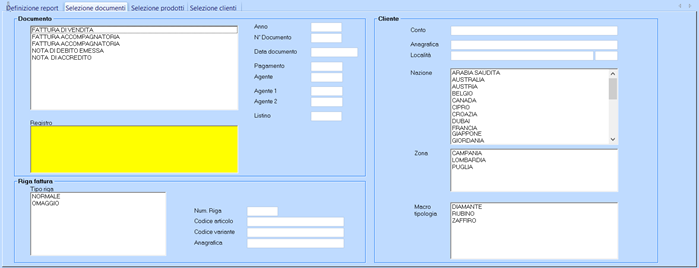
Selezione Prodotti
Nella Tab [SELEZIONE PRODOTTI] è attiva la ricerca standard di Stratega™ per l’Anagrafica Articoli descritta dettagliatamente nella Sezione [Parti Comuni -> Selezione/Ricerca Articoli]

Se non viene specificato alcunché resta inteso che non viene attivato nessun filtro.
Selezione Clienti
Nella Tab [Selezione Clienti] è possibile filtrare per alcuni tra i vari criteri disponibili sull’Anagrafica Clienti. Se non viene specificato alcunché resta inteso che non viene attivato nessun filtro.